Có một ranh giới rất nhỏ giữa một bảng tính Microsoft Excel được định dạng tốt và một bảng tính đầy lỗi làm tốn thời gian để khắc phục. Cho dù bạn là người mới sử dụng Excel hay một chuyên gia dày dặn kinh nghiệm, việc tránh những thói quen định dạng sai lầm dưới đây sẽ giúp bạn tăng tốc quy trình làm việc và đảm bảo bảng tính hoạt động như mong đợi.
6. Trộn Ô (Merging Cells)
Hãy hình dung thế này: bạn có một hàng trong Excel mà cùng một dữ liệu áp dụng cho mỗi ô. Thay vì lặp lại cùng một giá trị nhiều lần, bạn quyết định nhấp vào “Merge & Center” (Trộn và Căn giữa) trong tab Home trên thanh ribbon.
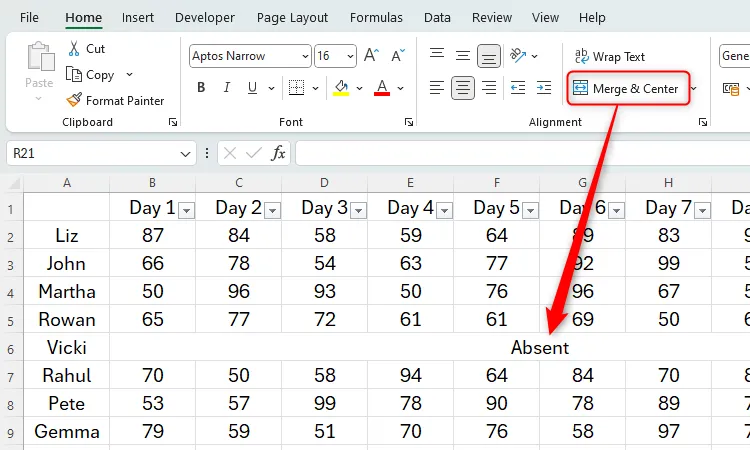 Ô dữ liệu trong Excel được trộn và căn giữa, minh họa lỗi định dạng phổ biến.
Ô dữ liệu trong Excel được trộn và căn giữa, minh họa lỗi định dạng phổ biến.
Trông có vẻ đẹp, phải không? Tuy nhiên, việc định dạng dữ liệu theo cách này chắc chắn sẽ gây đau đầu cho bạn và đồng nghiệp về sau. Microsoft Excel hoạt động tốt nhất khi bạn có một lưới ô riêng lẻ nhất quán được đặt trong các hàng và cột, vì vậy việc trộn ô làm phá vỡ cấu trúc bảng tính này.
Ví dụ, nếu bạn thêm các nút lọc vào hàng đầu tiên của dữ liệu chứa các ô đã trộn và cố gắng sắp xếp dữ liệu đó bằng các nút này, bạn sẽ thấy một thông báo lỗi. Điều tương tự cũng xảy ra nếu bạn nhấp vào “Sort” (Sắp xếp) trong tab Data trên thanh ribbon.
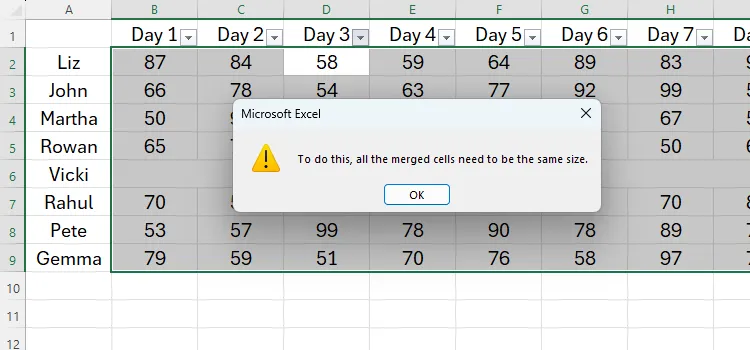 Thông báo lỗi khi sắp xếp dữ liệu trong Excel do trộn ô, gây cản trở phân tích.
Thông báo lỗi khi sắp xếp dữ liệu trong Excel do trộn ô, gây cản trở phân tích.
Bạn cũng sẽ gặp vấn đề tương tự nếu cố gắng dán dữ liệu từ một hàng không trộn vào một hàng đã trộn.
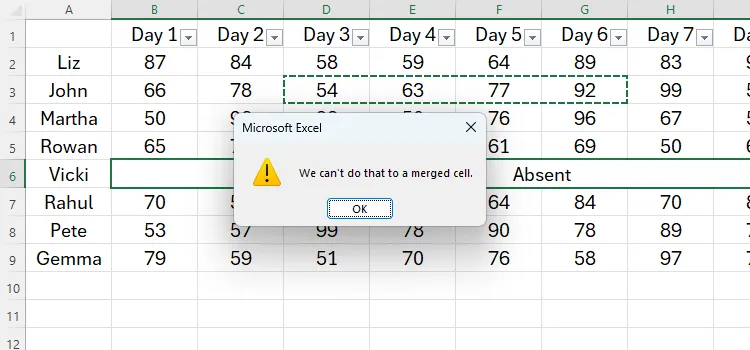 Lỗi dán dữ liệu vào ô đã trộn trong Excel, làm gián đoạn quy trình làm việc.
Lỗi dán dữ liệu vào ô đã trộn trong Excel, làm gián đoạn quy trình làm việc.
Nếu bạn gặp khó khăn khi từ bỏ thói quen này, hãy định dạng dữ liệu của mình dưới dạng bảng Excel (Excel table). Ngay khi bạn làm điều này, Excel sẽ làm mờ tùy chọn “Merge & Center” trên ribbon, vì chương trình hiểu rằng công cụ này là một công thức dẫn đến thảm họa cho dữ liệu được định dạng đúng cách.
May mắn thay, có một cách thay thế để đạt được kết quả định dạng tương tự mà không làm Excel “nổi điên”: công cụ “Center Across Selection” (Căn giữa qua lựa chọn).
Đầu tiên, chọn các ô mà bạn muốn trộn, và nhấp vào biểu tượng hộp thoại khởi chạy ở góc dưới bên phải của nhóm Alignment (Căn chỉnh) trong tab Home. Ngoài ra, bạn có thể nhấn Ctrl+1, và nhấn phím Mũi tên phải.
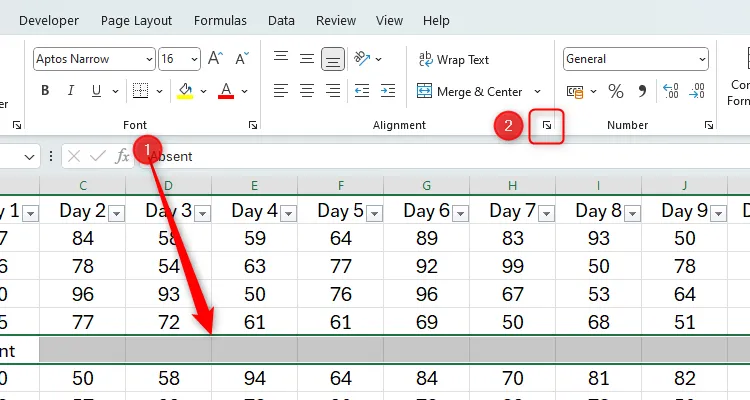 Chọn ô và mở cài đặt căn chỉnh trong Excel để sử dụng tính năng "Căn giữa qua lựa chọn".
Chọn ô và mở cài đặt căn chỉnh trong Excel để sử dụng tính năng "Căn giữa qua lựa chọn".
Tiếp theo, mở rộng menu thả xuống “Horizontal” (Ngang) và nhấp vào “Center Across Selection.” Sau đó, nhấp vào “OK.”
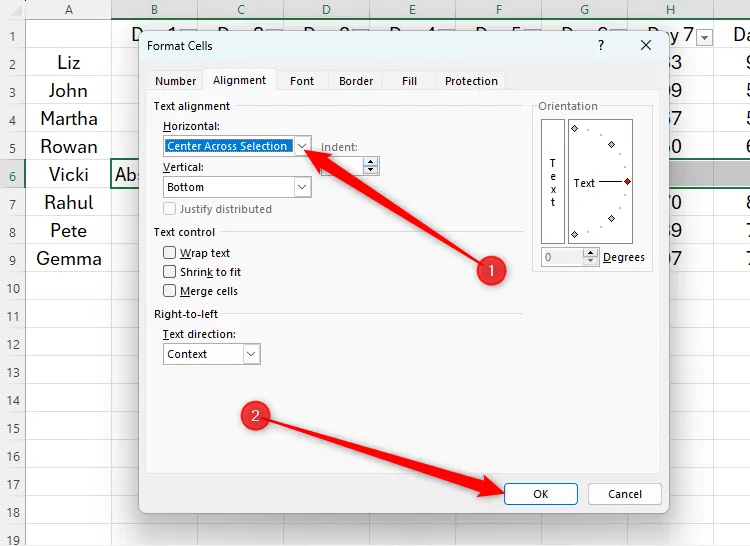 Hộp thoại Format Cells trong Excel hiển thị tùy chọn "Center Across Selection" để căn giữa mà không trộn ô.
Hộp thoại Format Cells trong Excel hiển thị tùy chọn "Center Across Selection" để căn giữa mà không trộn ô.
Bây giờ, mặc dù các ô trông như thể chúng được trộn, nhưng cấu trúc và tính toàn vẹn của chúng đã được giữ nguyên. Kết quả là, bạn có thể sử dụng các bộ lọc và sao chép, dán dữ liệu giữa các hàng mà không gây ra bất kỳ thông báo lỗi nào.
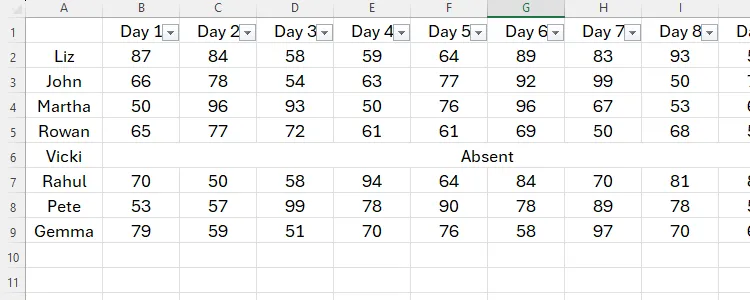 Dữ liệu trong Excel được căn giữa bằng "Center Across Selection", giữ nguyên cấu trúc ô.
Dữ liệu trong Excel được căn giữa bằng "Center Across Selection", giữ nguyên cấu trúc ô.
5. Căn Giữa và Căn Trái Số
Khi bạn nhập văn bản vào một ô trong Microsoft Excel, nó sẽ tự động căn trái, và khi bạn nhập một giá trị số, nó sẽ tự động căn phải.
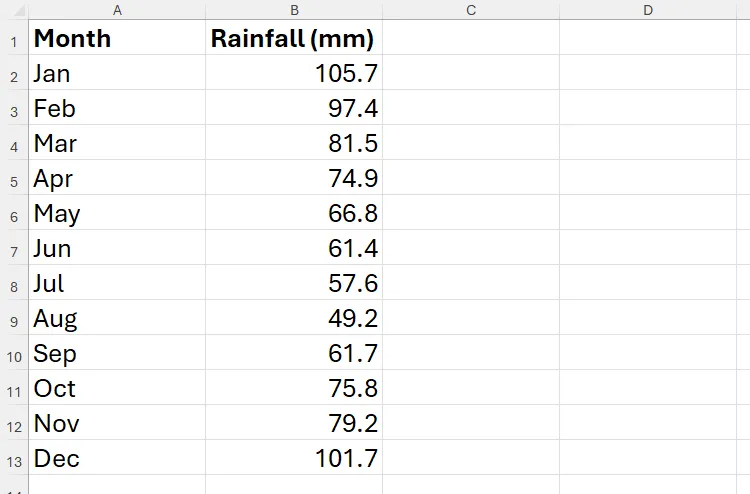 Dữ liệu mưa hàng tháng trong Excel với văn bản căn trái và số liệu căn phải theo mặc định.
Dữ liệu mưa hàng tháng trong Excel với văn bản căn trái và số liệu căn phải theo mặc định.
Do đó, bạn có thể chọn căn trái các ô chứa số để làm cho bảng tính của mình trông gọn gàng hơn. Hoặc bạn có thể chọn tất cả các ô và áp dụng căn giữa cho mọi thứ trong bảng tính của mình.
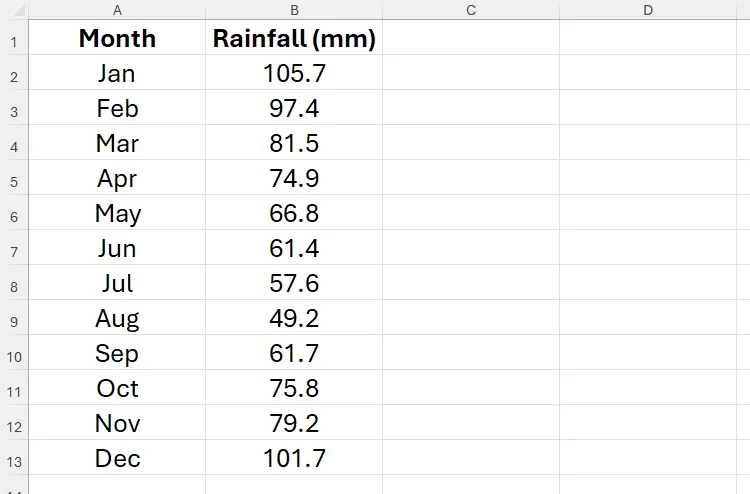 Bảng dữ liệu Excel với tất cả văn bản và số liệu được căn giữa, minh họa lỗi định dạng.
Bảng dữ liệu Excel với tất cả văn bản và số liệu được căn giữa, minh họa lỗi định dạng.
Nhưng dừng lại! Có những lý do chính đáng tại sao Excel tự động đặt các giá trị số ở bên phải một ô. Một mặt, việc căn phải tất cả các số giúp chúng dễ đọc và so sánh hơn so với khi chúng được căn giữa. Để tăng cường khả năng đọc của các chữ số căn phải, hãy đảm bảo tất cả các số trong một cột có cùng số lượng chữ số thập phân.
Mặt khác, việc số được căn phải giúp dễ dàng phân biệt giữa các loại dữ liệu khác nhau. Ví dụ, nếu bảng tính của bạn tự động căn trái một thứ mà bạn nghĩ là số, rất có thể nó đang được định dạng dưới dạng văn bản, nghĩa là các công thức tham chiếu ô đó sẽ không hoạt động như mong đợi. Vì vậy, hãy tránh cám dỗ thay đổi căn chỉnh của các giá trị số trong bảng tính của bạn!
4. Không Sử Dụng Định Dạng Ngày Tháng Chuẩn
Khi bạn nhập một giá trị vào một ô mà Excel nhận dạng là ngày, định dạng số trong nhóm Number của tab Home sẽ chuyển thành Date (Ngày) hoặc Custom (Tùy chỉnh).
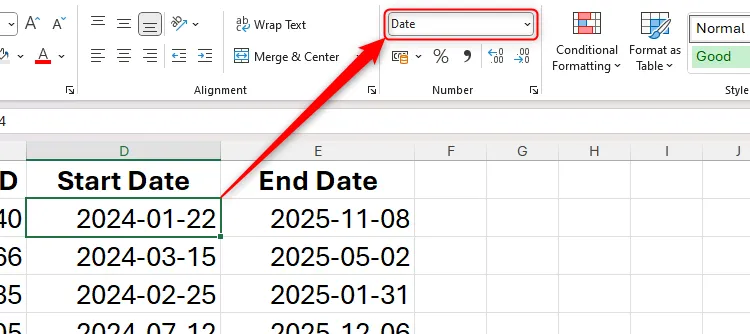 Chọn ô chứa ngày tháng trong Excel, hiển thị định dạng ngày tháng trong nhóm Number trên tab Home.
Chọn ô chứa ngày tháng trong Excel, hiển thị định dạng ngày tháng trong nhóm Number trên tab Home.
Tuy nhiên, nếu nó cho bạn biết ô vẫn có định dạng số General (Tổng quát), điều đó có nghĩa là những gì bạn đã nhập được nhận dạng là văn bản. Kết quả là, bạn sẽ không thể sử dụng giá trị này trong các công thức, chẳng hạn như tính toán sự khác biệt giữa hai ngày.
Để khắc phục điều này, trước tiên, hãy xóa nội dung ô bằng cách chọn ô và nhấn Delete. Sau đó, nhấn Ctrl+1 để mở hộp thoại Format Cells, và nhấp vào “Date” trong danh sách Category (Danh mục) của tab Number. Ở đó, bạn sẽ thấy các tùy chọn định dạng ngày khác nhau mà bạn có thể chọn để buộc Excel coi giá trị của bạn là một ngày.
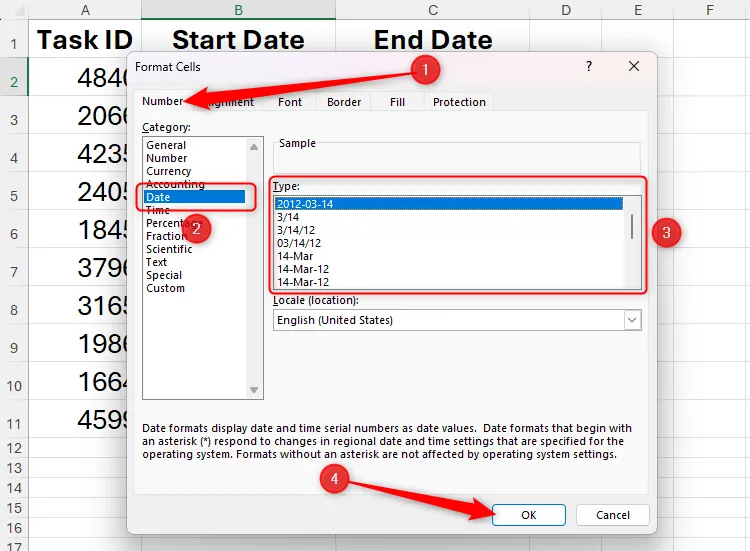 Hộp thoại Format Cells trong Excel hiển thị danh mục Date để chọn định dạng ngày chuẩn.
Hộp thoại Format Cells trong Excel hiển thị danh mục Date để chọn định dạng ngày chuẩn.
Chọn một vị trí trong menu thả xuống Locale (Vùng miền) để hiển thị các định dạng ngày phù hợp với khu vực của bạn.
Ngoài ra, hãy nhấp vào “Custom” trong danh sách Category, và chọn một trong các tùy chọn trong danh sách hoặc nhập một sự kết hợp khác của Y, M, và D để biểu thị năm, tháng và ngày tương ứng:
| Mã | Mô tả | Ví dụ |
|---|---|---|
| YYYY | Năm bốn chữ số | 2025 |
| YY | Năm hai chữ số | 25 |
| MMMM | Tên tháng đầy đủ | December |
| MMM | Tên tháng ba chữ cái | Dec |
| MM | Tháng hai chữ số | 01 |
| M | Tháng một chữ số cho tháng 1-9, và hai chữ số cho tháng 10-12 | 1 hoặc 12 |
| DDDD | Tên ngày trong tuần đầy đủ | Wednesday |
| DDD | Ngày trong tuần ba chữ cái | Wed |
| DD | Ngày trong tháng hai chữ số | 01 |
| D | Ngày trong tháng một chữ số cho 9 ngày đầu, và hai chữ số cho ngày 10-31 | 1 hoặc 31 |
 Cài đặt định dạng ngày tùy chỉnh trong Excel, cho phép người dùng tự tạo kiểu ngày.
Cài đặt định dạng ngày tùy chỉnh trong Excel, cho phép người dùng tự tạo kiểu ngày.
Sau khi nhấp vào “OK”, nhập ngày tháng bằng cấu trúc bạn đã chọn hoặc tạo, và Excel sẽ nhận dạng định dạng số một cách chính xác. Lời khuyên tương tự áp dụng cho thời gian trong Microsoft Excel – luôn đảm bảo chúng được định dạng đúng cách, để bạn có thể sử dụng chúng trong các phép tính nếu cần.
3. Tô Màu Toàn Bộ Cột Hoặc Hàng
Trong ảnh chụp màn hình này, toàn bộ cột D được định dạng thủ công với màu nền xanh để chỉ ra rằng nó chứa tổng số.
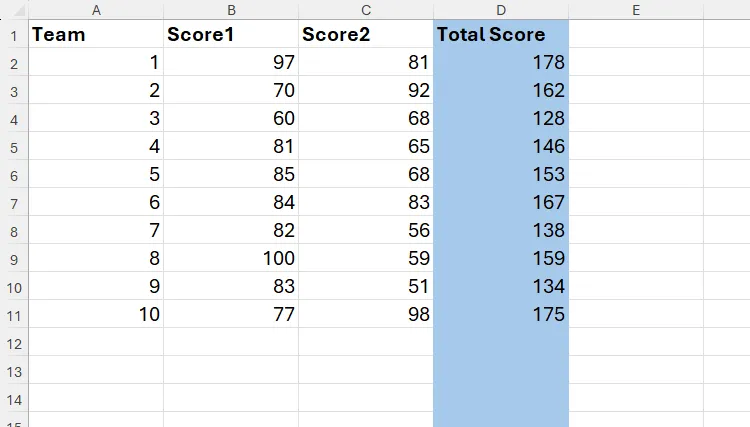 Cột D trong Excel được tô màu xanh toàn bộ, minh họa cách định dạng kém hiệu quả.
Cột D trong Excel được tô màu xanh toàn bộ, minh họa cách định dạng kém hiệu quả.
Tuy nhiên, điều này có nghĩa là bạn có nhiều ô được định dạng hơn mức cần thiết, làm cho bảng tính của bạn trông không gọn gàng và làm chậm tốc độ xử lý. Ngoài ra, nếu bạn chọn một số ô trong cột đã tô màu và dịch chuyển chúng sang phải để chèn thêm dữ liệu, định dạng sẽ bị lệch.
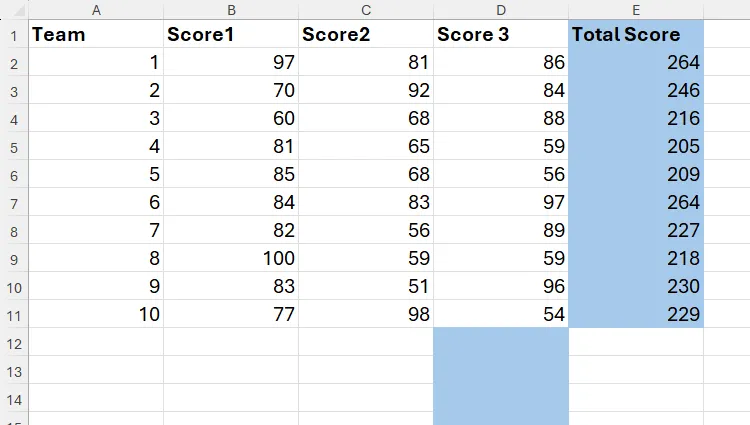 Định dạng cột bị lệch khi thêm dữ liệu mới vào bảng Excel đã tô màu thủ công.
Định dạng cột bị lệch khi thêm dữ liệu mới vào bảng Excel đã tô màu thủ công.
Giải pháp thay thế tốt nhất là định dạng dữ liệu của bạn dưới dạng bảng Excel (Excel table) và điều chỉnh thiết kế của bảng để in đậm cột ngoài cùng bên phải. Để làm điều này, chọn dữ liệu, và trong tab Home trên ribbon, nhấp vào “Format As Table” (Định dạng dưới dạng Bảng).
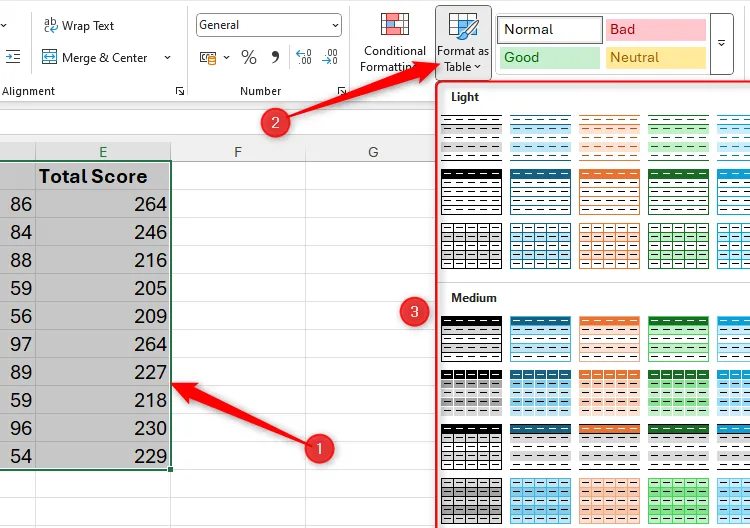 Chọn dữ liệu trong Excel và mở tùy chọn "Format As Table" trên tab Home để định dạng bảng chuyên nghiệp.
Chọn dữ liệu trong Excel và mở tùy chọn "Format As Table" trên tab Home để định dạng bảng chuyên nghiệp.
Sau đó, chọn một ô trong bảng, mở tab “Table Design” (Thiết kế Bảng), và đánh dấu vào “Last Column” (Cột cuối cùng) trong nhóm Table Style Options (Tùy chọn Kiểu Bảng) để in đậm cột tổng số. Bạn cũng có thể chọn dữ liệu và tăng kích thước phông chữ để thêm sự nhấn mạnh.
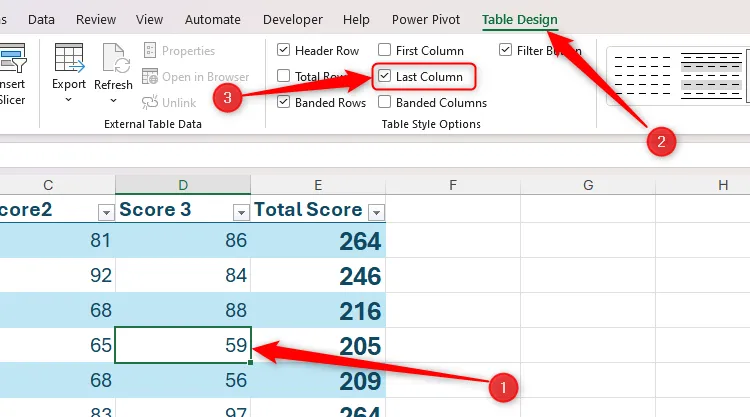 Chọn ô trong bảng Excel và kích hoạt tùy chọn "Last Column" trong tab Table Design để in đậm cột cuối cùng.
Chọn ô trong bảng Excel và kích hoạt tùy chọn "Last Column" trong tab Table Design để in đậm cột cuối cùng.
Tuy nhiên, nếu dữ liệu của bạn chứa một mảng động (dynamic array), phương pháp này sẽ không hoạt động vì bảng Excel không thể chứa các mảng tràn (spilled arrays). Ngoài ra, bạn có thể muốn nhấn mạnh một cột khác.
Trong những trường hợp này, hãy sử dụng định dạng có điều kiện (conditional formatting). Trong ví dụ này, bạn muốn ô trong cột E chuyển sang màu xanh khi có một số trong cột A của hàng tương ứng.
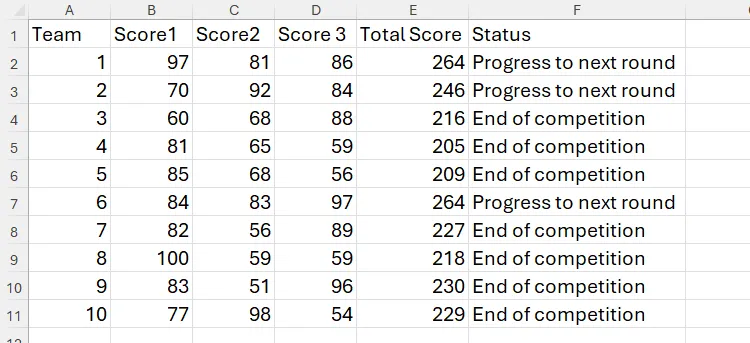 Bảng điểm đội trong Excel với cột tổng điểm (E) và trạng thái (F), minh họa dữ liệu cho định dạng có điều kiện.
Bảng điểm đội trong Excel với cột tổng điểm (E) và trạng thái (F), minh họa dữ liệu cho định dạng có điều kiện.
Vì vậy, chọn toàn bộ cột E bằng cách nhấp vào tiêu đề cột, và trong tab Home trên ribbon, nhấp vào Conditional Formatting > New Rule (Định dạng có điều kiện > Quy tắc mới).
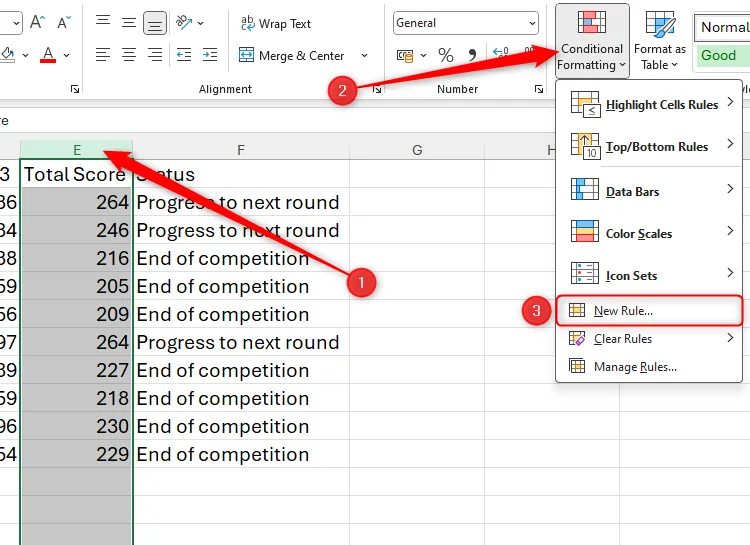 Chọn cột tổng điểm E trong Excel và mở "New Rule" trong Conditional Formatting để tạo quy tắc tô màu.
Chọn cột tổng điểm E trong Excel và mở "New Rule" trong Conditional Formatting để tạo quy tắc tô màu.
Sau đó, nhấp vào “Use A Formula To Determine Which Cells To Format” (Sử dụng công thức để xác định ô cần định dạng), và trong trường công thức trống, gõ:
=ISNUMBER($A1)Tiếp theo, nhấp vào “Format” (Định dạng) để chọn màu nền, và nhấp “OK” để đóng các hộp thoại.
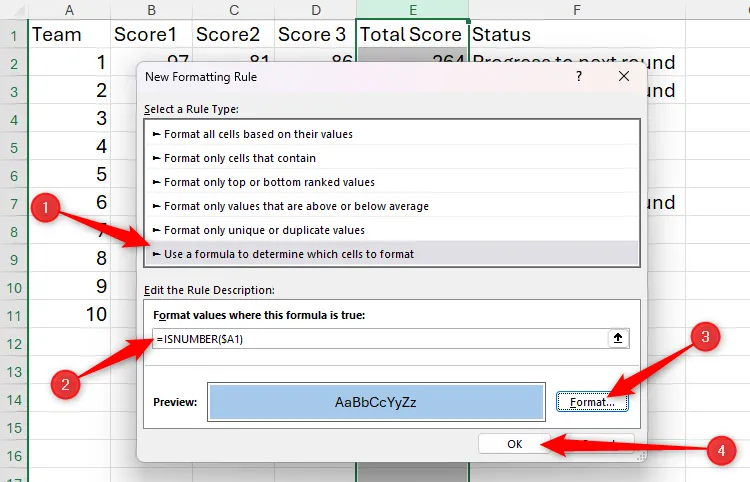 Cài đặt quy tắc định dạng có điều kiện mới trong Excel với công thức và màu nền xanh được chọn.
Cài đặt quy tắc định dạng có điều kiện mới trong Excel với công thức và màu nền xanh được chọn.
Vì bạn đã yêu cầu Excel tô màu các ô đã chọn khi giá trị trong cột A là một số, nên chỉ các ô liên quan được tô màu, và khi bạn thêm nhiều dữ liệu vào cột A, ô tương ứng trong cột E sẽ áp dụng định dạng đó.
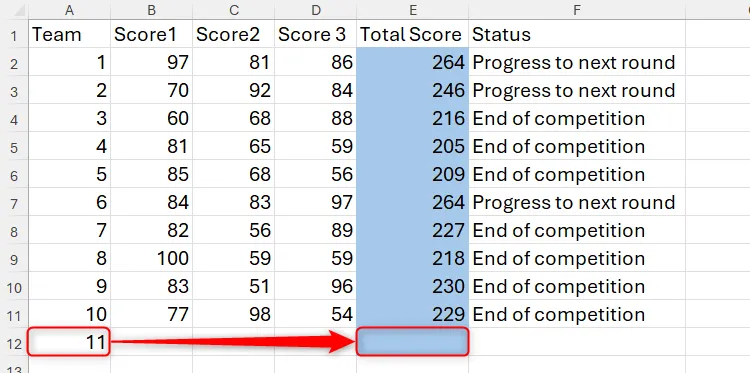 Ô E12 trong Excel được tô màu xanh tự động nhờ quy tắc định dạng có điều kiện dựa trên giá trị cột A.
Ô E12 trong Excel được tô màu xanh tự động nhờ quy tắc định dạng có điều kiện dựa trên giá trị cột A.
2. Sử Dụng Nhiều Phông Chữ Khác Nhau
Khi hướng dẫn mọi người cách sử dụng Excel, tôi luôn nhấn mạnh tầm quan trọng của sự nhất quán, và điều này đặc biệt đúng khi nói đến việc lựa chọn phông chữ. Việc trộn lẫn các kiểu chữ trong Excel làm cho bảng tính trông lộn xộn, thiếu tổ chức và không chuyên nghiệp, đồng thời có thể gây khó khăn cho những người có vấn đề về đọc.
Thay vào đó, hãy chọn một phông chữ sans-serif duy nhất dễ đọc, phân biệt rõ ràng giữa các chữ cái và số có thể trông giống nhau trong các phông chữ khác, và không quá cầu kỳ. Aptos, Arial, Tahoma và Verdana là những lựa chọn tốt cho các bảng tính dễ đọc và chuyên nghiệp.
1. Định Dạng Bảng Thủ Công
Trong Microsoft Excel, bạn có thể áp dụng định dạng thủ công cho dữ liệu để tăng khả năng đọc và làm nổi bật các giá trị nhất định. Trong ví dụ này, một đường viền đã được thêm giữa hàng 1 và 2, các giá trị trong cột C được in đậm, và cứ cách một hàng lại được tô màu xám.
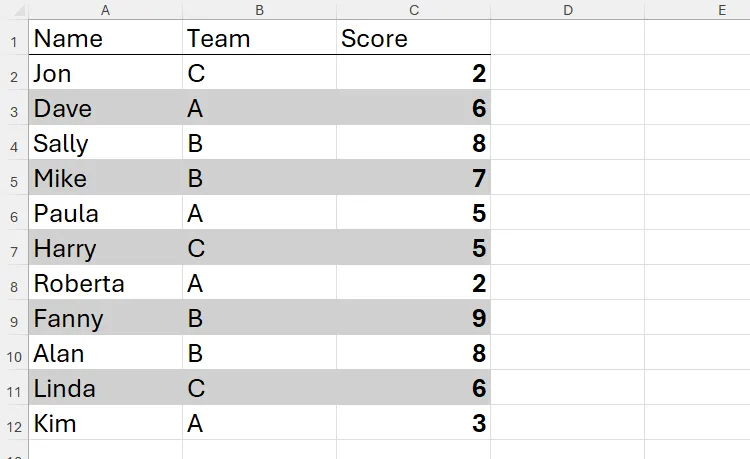 Bảng dữ liệu Excel được định dạng thủ công với hàng xen kẽ màu xám và tổng cộng in đậm.
Bảng dữ liệu Excel được định dạng thủ công với hàng xen kẽ màu xám và tổng cộng in đậm.
Tuy nhiên, nếu bạn muốn thêm dữ liệu vào hàng 13 hoặc cột D, bạn sẽ cần sao chép định dạng thủ công.
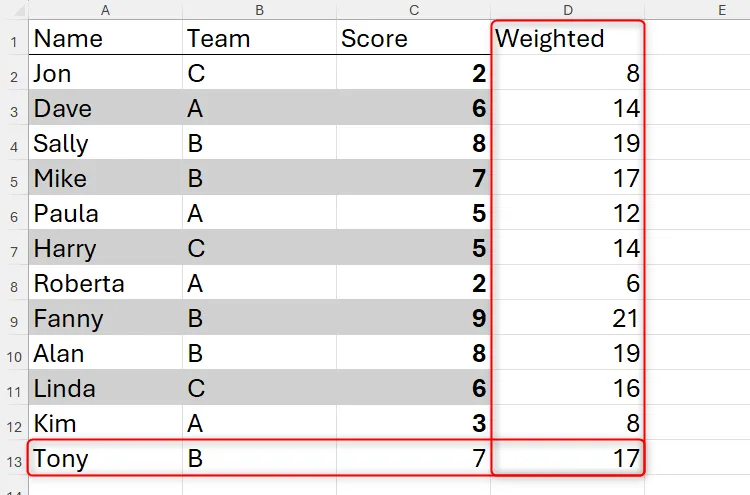 Cột và hàng mới thêm vào bảng Excel định dạng thủ công không được áp dụng kiểu, gây mất đồng bộ.
Cột và hàng mới thêm vào bảng Excel định dạng thủ công không được áp dụng kiểu, gây mất đồng bộ.
Hơn nữa, nếu bạn chèn một hàng mới vào giữa dữ liệu, định dạng hàng xen kẽ sẽ bị lệch.
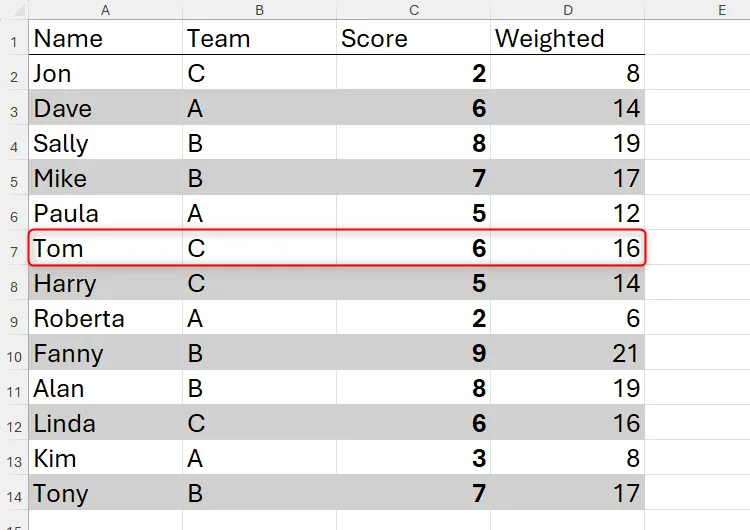 Hàng dữ liệu mới chèn vào bảng Excel định dạng thủ công làm hỏng dải màu xen kẽ.
Hàng dữ liệu mới chèn vào bảng Excel định dạng thủ công làm hỏng dải màu xen kẽ.
Thực tế, việc định dạng bảng của bạn một cách thủ công có thể gây ra nhiều vấn đề khác về sau, tất cả đều sẽ tốn thời gian để khắc phục.
Thay vào đó, hãy chọn dữ liệu chưa được định dạng của bạn, và trong tab Home trên ribbon, nhấp vào “Format As Table”.
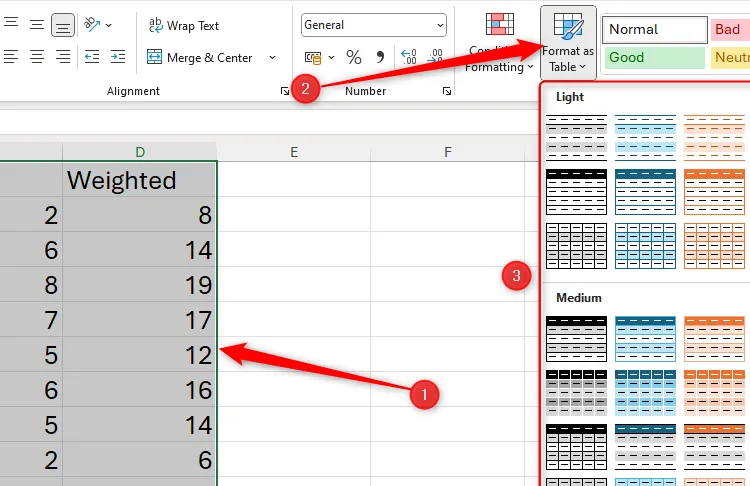 Chọn dữ liệu trong Microsoft Excel và mở menu "Format As Table" để áp dụng định dạng bảng tự động.
Chọn dữ liệu trong Microsoft Excel và mở menu "Format As Table" để áp dụng định dạng bảng tự động.
Sau đó, trong hộp thoại “Create Table” (Tạo Bảng), đảm bảo các ô chính xác được chọn, đánh dấu vào “My Table Has Headers” (Bảng của tôi có tiêu đề) nếu đúng như vậy, và nhấp “OK”.
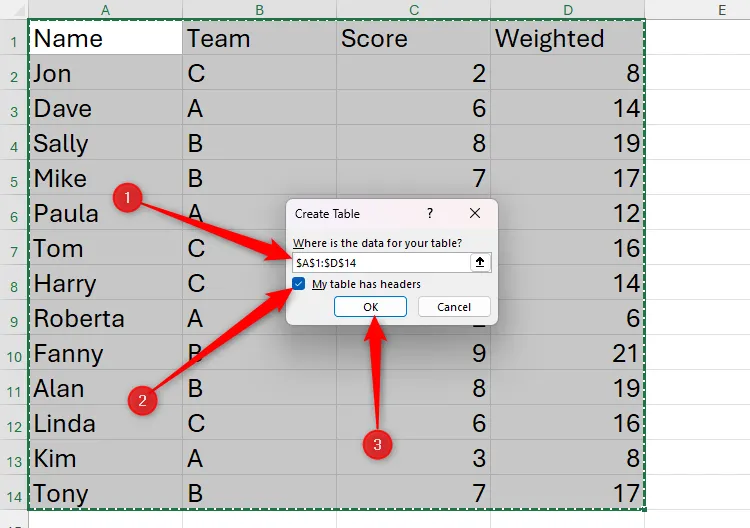 Hộp thoại "Create Table" trong Excel hiển thị phạm vi dữ liệu và tùy chọn "My Table Has Headers" được chọn.
Hộp thoại "Create Table" trong Excel hiển thị phạm vi dữ liệu và tùy chọn "My Table Has Headers" được chọn.
Bây giờ, dữ liệu của bạn đã được định dạng lại thành một bảng Excel, và trong tab Table Design, bạn có thể thêm và xóa các dải hàng, nút lọc, hàng tổng cộng, và nhiều tùy chọn khác.
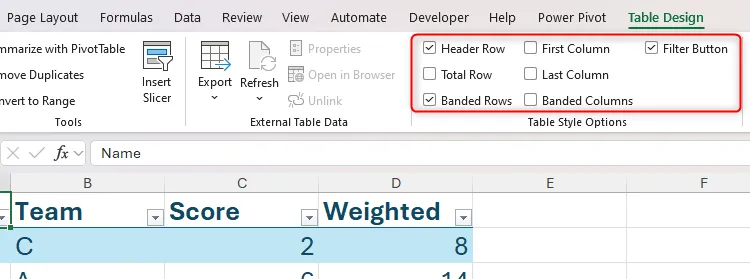 Nhóm tùy chọn kiểu bảng trong tab Table Design của Excel, cho phép tùy chỉnh định dạng bảng.
Nhóm tùy chọn kiểu bảng trong tab Table Design của Excel, cho phép tùy chỉnh định dạng bảng.
Hơn nữa, khi bạn thêm nhiều hàng và cột bằng cách nhấp và kéo tay cầm điền bảng (table fill handle) ở góc dưới bên phải, bất kỳ định dạng bảng nào cũng sẽ được tự động áp dụng cho các ô mới này.
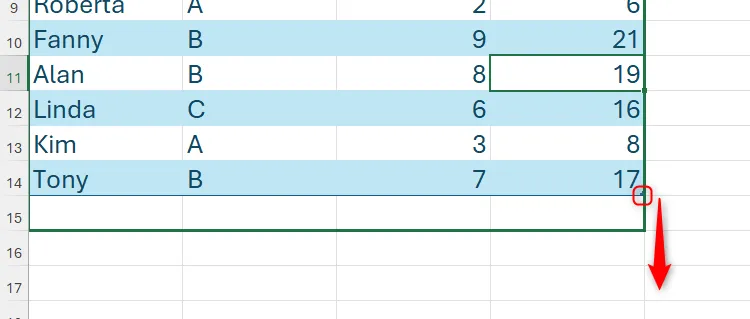 Kéo tay cầm điền bảng trong Excel để tự động mở rộng và áp dụng định dạng cho hàng mới.
Kéo tay cầm điền bảng trong Excel để tự động mở rộng và áp dụng định dạng cho hàng mới.
Nếu dữ liệu của bạn chứa các mảng tràn, bạn không thể định dạng nó dưới dạng bảng Excel. Trong trường hợp này, hãy giữ định dạng bảng thủ công ở mức tối thiểu, chẳng hạn như sử dụng phông chữ in đậm cho tiêu đề cột. Ngoài ra, thay vì tô màu toàn bộ hàng hoặc cột để dễ đọc hơn, hãy nhấp vào “Focus Cell” (Tập trung ô) trong tab View trên ribbon.
Cuối cùng, khi sử dụng Microsoft Excel, hãy đặt mục tiêu làm cho bảng tính của bạn dễ đọc và dữ liệu dễ thao tác. Tránh những thói quen định dạng đã thảo luận trong bài viết này sẽ giúp bạn đạt được điều này.


